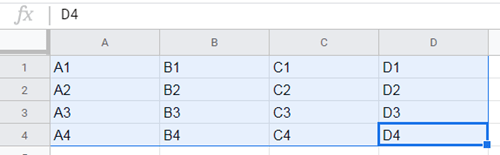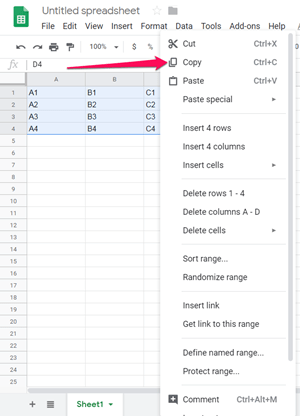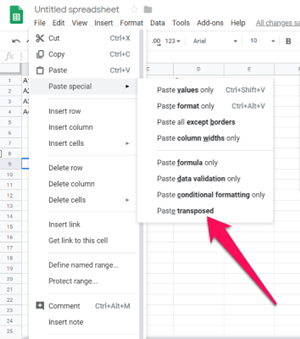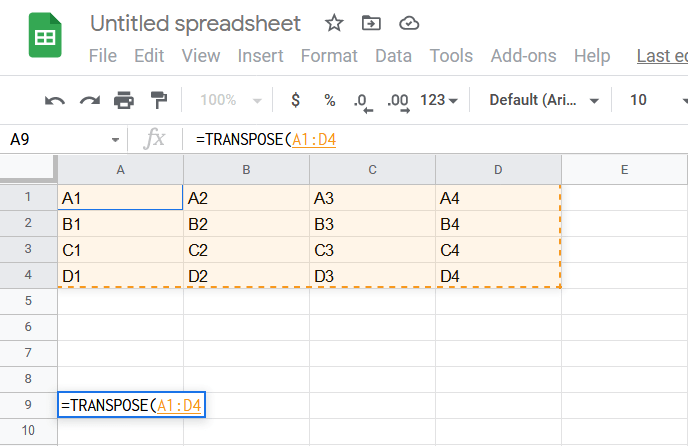Гоогле табеле су изузетно корисна онлајн алатка која вам омогућава да креирате табеле и попуните их подацима за неколико минута. Гоогле је такође спаковао ову бесплатну онлајн алатку са корисним функцијама и функцијама које можете користити да лако исправите податке које сте унели. Нема потребе да губите време ручно мењајући ствари.

Овај чланак ће се фокусирати на једну специфичну функцију која чини ствари много лакшим. Ако се питате како да конвертујете редове у колоне у Гоогле табелама или обрнуто, овај водич је за вас.
Постављање ствари
Пре него што почнемо, потребно је да имате табелу испуњену подацима у Гоогле табелама. Ако сте то већ урадили, пређите на следећи одељак у овом чланку.
Дакле, једноставно отворите Гоогле табеле кликом овде. Одатле ћете имати две опције. Можете изабрати да креирате Гоогле табеле за личну употребу тако што ћете кликнути на Лично, или можете изабрати Бусинесс и добити већу контролу и додатну сигурност.
Изаберите опцију и пријавите се. Празан образац за табелу ће се тада појавити на вашем екрану.
Хајде да направимо једноставну табелу коју можемо користити за демонстрацију касније. Пошто нам за ову демонстрацију није потребна тако велика табела, хајде да направимо нашу табелу 4×4 и попунимо је подацима које можемо лако да прочитамо.

Као што видите, дали смо назив нашим празним пољима према њиховој позицији у табели (ред табеле + колона табеле).
Ако имате спреман сто, можемо да пређемо на сам водич.
Претварање редова у колоне
Хајде да видимо шта покушавамо да урадимо овде. Ако желимо да конвертујемо редове у колоне, наш коначни резултат би требало да изгледа као табела на слици испод.

Као што видите, имамо А1, Б1, Ц1, Д1 на месту где смо раније имали А1, А2, А3 и А4, и обрнуто. Ово је примењено на целу табелу.
Овај процес се зове транспоновање и траје само неколико кликова. Ево најбржег начина на који то можете учинити.
- Изаберите целу табелу – само кликните левим тастером миша, држите и превуците курсор миша преко целе табеле. Такође можете да користите Схифт и тастере са стрелицама да изаберете ћелије помоћу тастатуре. Боја табеле би требало да се промени, сигнализирајући вам да сте изабрали њене делове.
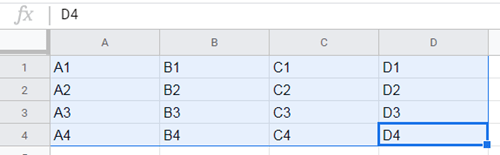
- Кликните десним тастером миша на табелу.
- Изаберите Копирај.
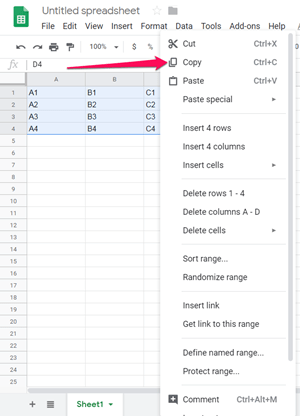
- Поставите миша на празно поље одакле желите да почне ваша нова (промењена) табела – можете изабрати почетну тачку ове табеле (А1) или кликнути негде испод. Ми ћемо кликнути на празно поље А9 и конвертовати табелу тамо, само да бисте лакше упоредили резултат са оригиналом.
- Када изаберете поље, кликните десним тастером миша на њега и изаберите Пасте Специал.
- У падајућем менију изаберите Пасте Транспосед.
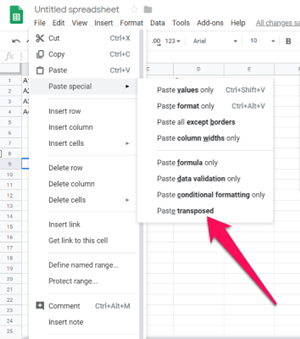
Након што кликнете на Пасте Транспосед, ваша табела ће се појавити са својим редовима претвореним у колоне. Дакле, ако сте пратили туторијал креирањем табеле из нашег примера, требало би да добијете следећи резултат.
 И то је све - успешно сте транспоновали своју почетну табелу. Сада можете да га налепите на првобитну локацију или да га користите негде другде.
И то је све - успешно сте транспоновали своју почетну табелу. Сада можете да га налепите на првобитну локацију или да га користите негде другде.
Постоји још један начин претварања редова ваше табеле у колоне. Овај други метод има мало више посла, али када га једном научите, показаће се да је лакши и бржи од првог.
Претварање редова у колоне коришћењем функција
Баш као и Мицрософт Екцел, Гоогле табеле вам омогућавају да користите уграђене функције. Ове функције извршавају кодове који мењају вашу табелу како год желите. Ако треба да транспонујете велики број података, коришћење функција може бити згодније од њиховог лепљења.
Уграђена функција која вам је потребна овде се зове Транспосе. Ево како га можете користити да претворите редове у колоне у Гоогле табелама.
- Двапут кликните на поље где желите да започнете нову табелу.
- Откуцајте „=” и додајте „ТРАНСПОСЕ”.
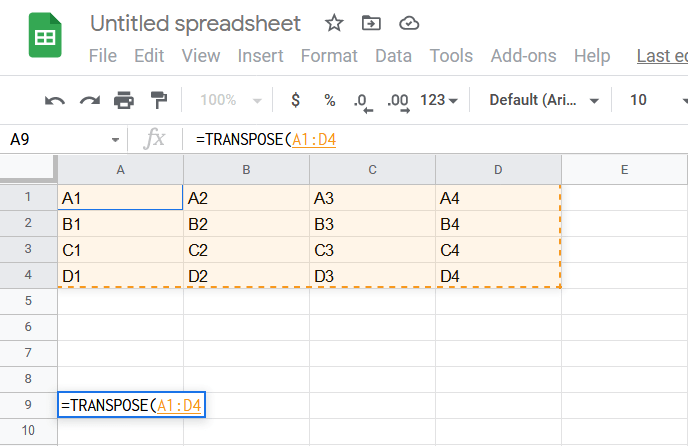
- Након тога, Гоогле табеле ће вам показати како ову функцију треба користити и како треба да изгледа.
- Откуцајте (или користите миш да изаберете) опсег поља која желите да транспонујете у његове заграде и раздвојите их са „:“.
- Притисните Ентер.
У овом случају, требало би да унесете следећу синтаксу у празно поље: = ТРАНСПОЗЕ(А1:Д1).
Након што притиснете Ентер, видећете да је само један ред копиран и транспонован. То је зато што функција ТРАНСПОСЕ прихвата само један аргумент (А1:Д1), тако да ћете морати да урадите исту ствар за сваки ред посебно.

Редови у колоне, колоне у редове
Овај водич је покрио две најједноставније методе које можете да користите за претварање редова у колоне у Гоогле табелама, а који метод ћете користити зависи искључиво од вас.
Да ли сте икада имали потешкоћа са претварањем редова у колоне? Да ли желите нешто да додате у туторијал? Слободно оставите коментар испод!